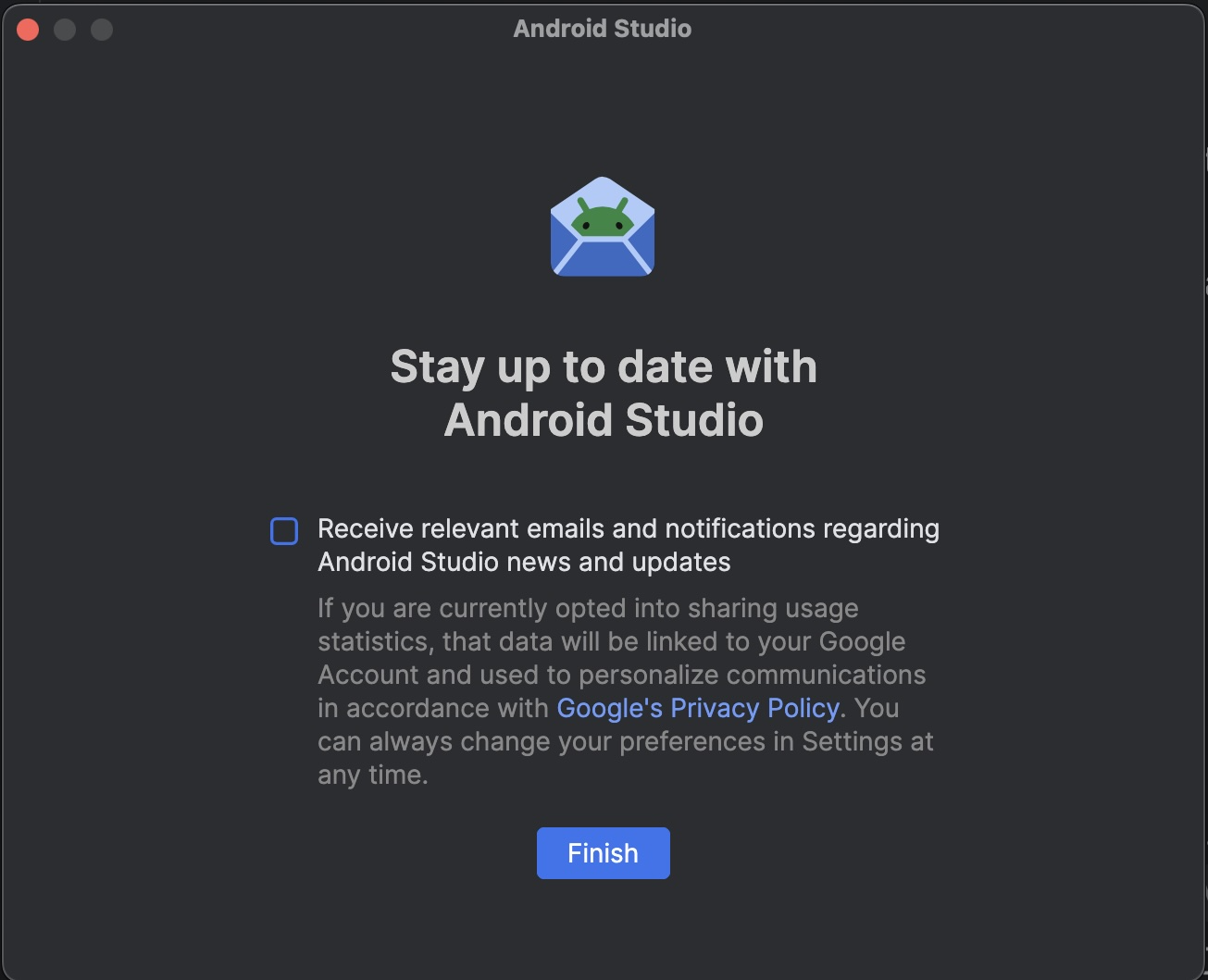Android Studio, Android डेवलपमेंट के लिए आधिकारिक आईडीई है. इसमें वे सभी चीज़ें शामिल हैं जिनकी ज़रूरत आपको Android ऐप्लिकेशन बनाने के लिए होती है.
इस पेज पर, स्टेबल चैनल में Android Studio Otter 2 के नए वर्शन में उपलब्ध नई सुविधाओं और सुधारों की सूची दी गई है. इसे यहां से डाउनलोड किया जा सकता है. इसके अलावा, Android Studio में जाकर भी इसे अपडेट किया जा सकता है. इसके लिए, Help > Check for updates पर क्लिक करें (macOS पर Android Studio > Check for updates)
यह Android Studio का स्टेबल वर्शन है. ध्यान दें कि पैच में नई छोटी सुविधाएं और गड़बड़ियों को ठीक करने वाले अपडेट शामिल हो सकते हैं. Android Studio के वर्शन के नाम समझने के लिए, Android Studio के रिलीज़ नाम देखें.
Android Studio के इस वर्शन में ठीक की गई समस्याओं के बारे में जानने के लिए, बंद की गई समस्याएं देखें.
Android Studio के पुराने वर्शन के लिए, प्रॉडक्ट की जानकारी वाला दस्तावेज़ देखने के लिए, पिछले अपडेट देखें.
आने वाली सुविधाओं और सुधारों को सार्वजनिक तौर पर उपलब्ध होने से पहले इस्तेमाल करने के लिए, Android Studio के प्रीव्यू बिल्ड देखें.
अगर आपको Android Studio में समस्याएं आ रही हैं, तो पहले से मालूम समस्याएं या समस्या हल करना पेज देखें.
Android Gradle प्लगिन और Android Studio के साथ काम करने की सुविधा
Android Studio का बिल्ड सिस्टम, Gradle पर आधारित है. Android Gradle प्लग इन (AGP) कई ऐसी सुविधाएं जोड़ता है जो Android ऐप्लिकेशन बनाने के लिए खास तौर पर डिज़ाइन की गई हैं. यहां दी गई टेबल में बताया गया है कि Android Studio के हर वर्शन के लिए, AGP का कौनसा वर्शन ज़रूरी है.
| Android Studio का वर्शन | AGP का ज़रूरी वर्शन |
|---|---|
| Otter 2 के लिए नई सुविधाओं वाला सॉफ़्टवेयर अपडेट | 2025.2.2 | 4.0-8.13 |
| Otter | 2025.2.1 | 4.0-8.13 |
| Narwhal 4 Feature Drop | 2025.1.4 | 4.0-8.13 |
| Narwhal 3 का फ़ीचर ड्रॉप | 2025.1.3 | 4.0-8.13 |
| Narwhal Feature Drop | 2025.1.2 | 4.0-8.12 |
| Narwhal | 2025.1.1 | 3.2-8.11 |
| Meerkat की नई सुविधाओं वाला सॉफ़्टवेयर अपडेट | 2024.3.2 | 3.2-8.10 |
| मीरकैट | 2024.3.1 | 3.2-8.9 |
पुराने संस्करण
| Android Studio का वर्शन | AGP का ज़रूरी वर्शन |
|---|---|
| लेडीबग फ़ीचर ड्रॉप | 2024.2.2 | 3.2-8.8 |
| Ladybug | 2024.2.1 | 3.2-8.7 |
| Koala Feature Drop | 2024.1.2 | 3.2-8.6 |
| Koala | 2024.1.1 | 3.2-8.5 |
| Jellyfish | 2023.3.1 | 3.2-8.4 |
| इगुआना | 2023.2.1 | 3.2-8.3 |
| Hedgehog | 2023.1.1 | 3.2-8.2 |
| Giraffe | 2022.3.1 | 3.2-8.1 |
| Flamingo | 2022.2.1 | 3.2-8.0 |
| इलेक्ट्रिक ईल | 2022.1.1 | 3.2-7.4 |
| Dolphin | 2021.3.1 | 3.2-7.3 |
| Chipmunk | 2021.2.1 | 3.2-7.2 |
| Bumblebee | 2021.1.1 | 3.2-7.1 |
| Arctic Fox | 2020.3.1 | 3.1-7.0 |
Android Gradle प्लगइन में नया क्या है, इस बारे में जानने के लिए Android Gradle प्लगइन के रिलीज़ नोट देखें.
Android के एपीआई लेवल के लिए टूल के कम से कम वर्शन
Android Studio और AGP के कुछ ऐसे वर्शन हैं जो किसी खास एपीआई लेवल के साथ काम करते हैं. अपने प्रोजेक्ट के targetSdk या compileSdk के लिए ज़रूरी Android Studio या AGP के पुराने वर्शन इस्तेमाल करने से, समस्याएं आ सकती हैं. हमारा सुझाव है कि Android OS के प्रीव्यू वर्शन को टारगेट करने वाले प्रोजेक्ट पर काम करने के लिए, Android Studio और AGP के नए प्रीव्यू वर्शन का इस्तेमाल करें. Android Studio के स्टेबल वर्शन के साथ-साथ, इसके प्रीव्यू वर्शन भी इंस्टॉल किए जा सकते हैं.
Android Studio और AGP के कम से कम ये वर्शन होने चाहिए:
| API स्तर | Android Studio का कम से कम वर्शन | एजीपी का कम से कम वर्शन |
|---|---|---|
| 36.1 | Narwhal 3 का फ़ीचर ड्रॉप | 2025.1.3 | 8.13.0 |
| 36.0 | मीरकैट | 2024.3.1 पैच 1 | 8.9.1 |
| 35 | Koala Feature Drop | 2024.2.1 | 8.6.0 |
| 34 | Hedgehog | 2023.1.1 | 8.1.1 |
| 33 | Flamingo | 2022.2.1 | 7.2 |
Android Studio और क्लाउड सेवाओं के साथ काम करता है या नहीं
Android Studio में सेवा इंटिग्रेशन शामिल होते हैं. इनसे आपको और आपकी टीम को Android ऐप्लिकेशन डेवलप करने, रिलीज़ करने, और उनका रखरखाव करने में मदद मिलती है. इसमें Android Studio में Gemini, Play Vitals, और Firebase Crashlytics जैसी क्लाउड सेवाएं शामिल हैं. क्लाउड सेवाएं, Android Studio के सिर्फ़ सबसे नए स्टेबल चैनल वर्शन पर उपलब्ध हैं. साथ ही, ये पिछले 10 महीनों में रिलीज़ किए गए मुख्य वर्शन (इनमें पैच भी शामिल हैं) पर भी उपलब्ध हैं. जब कोई वर्शन, कंपैटिबिलिटी विंडो से बाहर होता है, तो सेवा इंटिग्रेशन बंद हो जाते हैं. ऐसे में, आपको Android Studio को अपडेट करना होगा.
Android Studio के ऐसे वर्शन जो फ़िलहाल Cloud सेवाओं के साथ काम करते हैं
Android Studio में Meerkat की नई सुविधाओं वाले सॉफ़्टवेयर अपडेट के स्टेबल चैनल के रिलीज़ होने के बाद से, Studio के सभी वर्शन, क्लाउड सेवाओं के साथ काम करते हैं. यह अपडेट, Android Studio Narwhal Feature Drop से लागू होगा.
Studio Labs
Studio Labs की मदद से, Android Studio के स्टेबल वर्शन में एआई की नई एक्सपेरिमेंटल सुविधाओं को आज़माया जा सकता है. इससे, डेवलपमेंट के वर्कफ़्लो में एआई की मदद से काम करने की हमारी सुविधाओं को तेज़ी से इंटिग्रेट किया जा सकता है. ज़्यादा जानकारी के लिए, Studio Labs देखें.
फ़िलहाल, Studio Labs में ये सुविधाएं उपलब्ध हैं.
| सुविधा | ब्यौरा | Docs |
|---|---|---|
| झलक जनरेट करने की सुविधा कंपोज़ करें | Gemini, किसी फ़ाइल में मौजूद किसी कंपोज़ेबल या सभी कंपोज़ेबल के लिए, कंपोज़ की झलक अपने-आप जनरेट कर सकता है. इसमें झलक के पैरामीटर के लिए मॉक डेटा भी शामिल होता है. | ईमेल लिखने की सुविधा की झलक जनरेट करना |
| डेटा में बदलाव करने वाला यूज़र इंटरफ़ेस (यूआई) | नैचुरल लैंग्वेज का इस्तेमाल करके, सीधे तौर पर कंपोज़ प्रीव्यू पैनल से अपने ऐप्लिकेशन के यूज़र इंटरफ़ेस (यूआई) को अपडेट करें. | यूज़र इंटरफ़ेस (यूआई) को ट्रांसफ़ॉर्म करना |
| Android Studio के लिए जर्नी | एंड-टू-एंड टेस्ट के लिए, चरणों और पुष्टि के बारे में बताने के लिए सामान्य भाषा का इस्तेमाल करें. | Android Studio के लिए जर्नी |
Android Studio Otter 2 Feature Drop में ये नई सुविधाएं उपलब्ध हैं.
Android के नॉलेज बेस की मदद से, नया दस्तावेज़ ऐक्सेस करना
एजेंट मोड में अब Android के नॉलेज बेस की सुविधा भी उपलब्ध है. नॉलेज बेस की मदद से, एजेंट ऐसी जानकारी का इस्तेमाल कर सकता है जिसे ट्रेनिंग की आखिरी तारीख के बाद पब्लिश किया गया था. इससे, एजेंट के जवाबों की क्वालिटी बेहतर होती है. साथ ही, पुराने दिशा-निर्देशों और कोड के उदाहरणों को देने की संभावना कम हो जाती है. नॉलेज बेस की मदद से एजेंट को, एपीआई में हुए बदलावों, नई लाइब्रेरी, अपडेट किए गए सबसे सही तरीकों वगैरह के बारे में ताज़ा और भरोसेमंद दस्तावेज़ों का ऐक्सेस मिलता है. ये दस्तावेज़ इन सोर्स से मिलते हैं:
- Android डेवलपर के लिए दस्तावेज़
- Firebase
- Google Developers
- Kotlin के दस्तावेज़
Android के सहायता केंद्र में, एजेंट के लिए ये दो नए टूल उपलब्ध हैं.
एजेंट के लिए उपलब्ध सभी टूल देखने के लिए, प्रॉम्प्ट फ़ील्ड में /tools टाइप करें.
search_android_docs: यह Android के नॉलेज बेस में, आपकी क्वेरी से जुड़े भरोसेमंद और अच्छी क्वालिटी वाले दस्तावेज़ खोजता है.fetch_android_docs: यह खोज टूल से पहचाने गए दस्तावेज़ों का पूरा कॉन्टेंट वापस पाता है.
Android के बारे में जानकारी देने वाले लेख, ज़रूरत पड़ने पर अपने-आप दिखने चाहिए. हालांकि, एजेंट को अपने प्रॉम्प्ट में Android के दस्तावेज़ इस्तेमाल करने के लिए कहकर, इस बात की संभावना बढ़ाई जा सकती है कि एजेंट इसका इस्तेमाल करेगा. उदाहरण के लिए, सिर्फ़ "नेविगेशन को Navigation 3 पर अपग्रेड करें" कहने के बजाय, "नेविगेशन को Navigation 3 पर अपग्रेड करें. निर्देशों के लिए, Android का दस्तावेज़ देखें."
Android Studio से मिलने वाले ईमेल
Android Studio Otter 1 Canary 3 और इसके बाद के वर्शन में, हमारी टीम से मिलने वाले कम्यूनिकेशन के लिए ऑप्ट-इन करने का नया विकल्प शामिल है. इससे आपको Android Studio में अपडेट और नई सुविधाओं के बारे में काम के ईमेल और सूचनाएं मिलती हैं. साइन इन करने पर, आपको यह विकल्प दिखेगा.